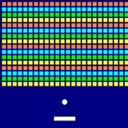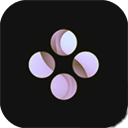打印机错误状态怎么解除 5种方法轻松解决
2025-04-01 13:12:33 小编:银月游戏网
许多用户在使用打印机时会遇到“打印机处于错误状态”的问题。这种情况可能由多种原因引起,例如连接故障、驱动程序问题、系统错误或硬件故障等。本文将从多个角度分析打印机错误状态的可能原因,并提供详细的解决方法,帮助用户顺利恢复打印功能。

1. 确保打印机已正确连接
如果使用的是USB连接,请检查USB线缆是否插紧,并尝试更换USB接口或数据线。
如果是无线打印机,确保打印机和计算机连接到同一Wi-Fi网络。
对于有线网络打印机,请确认网线是否连接牢固,网络状态是否正常。

2. 重启打印机和计算机
关闭打印机电源,等待几秒钟后重新启动。
重启计算机,以确保系统能够正确识别打印机。
二、检查打印机状态1. 确保打印机处于“就绪”状态
在Windows系统中,打开“控制面板” → “设备和打印机”,查看打印机的状态。
如果显示“脱机”,双击打印机图标,点击“打印机”,取消选择“脱机使用打印机”。

2. 清除打印队列
进入“控制面板” → “设备和打印机”,找到当前使用的打印机。
右键点击打印机图标,选择“查看现在正在打印什么”。
在打开的窗口中,点击“打印机”菜单,选择“取消所有文档”,清除排队任务。

为了避免出现兼容性的问题,建议您不妨使用本站来帮您自动识别打印机设备,并快速帮您安装打印机驱动。
1. 在打印机正常连接到电脑的前提下,打开打印机卫士,点击“立即检测”。
2. 如果显示打印机问题需要处理,点击“一键修复”。

3. 等待修复成功后,重启打印机,让新版驱动正常生效。

某些情况下,Windows系统的“Print Spooler”服务异常可能会导致打印机处于错误状态。可以按照以下步骤检查并恢复该服务:
1. 打开“服务”管理器
按Win + R,输入 `services.msc`,回车。
在弹出的窗口中找到“Print Spooler”服务。
2. 重启“Print Spooler”服务
右键点击“Print Spooler”,选择“重新启动”。
确保启动类型设置为“自动”。

1. 更新操作系统
进入“设置” → “更新和安全” → “Windows 更新”,检查是否有可用更新,并安装最新补丁。

以上就是打印机错误状态的解决方法,希望对你有帮助。如果有遇到打印机连接、共享、报错等问题,可以下载“打印机卫士”进行立即检测,只需要一步便可修复问题,提高大家工作和打印机使用效率。
- 猜你喜欢
-
 王者荣耀国际服云游戏9.9MB游戏下载
王者荣耀国际服云游戏9.9MB游戏下载 -
 牵爱交友app下载9.9MB游戏下载
牵爱交友app下载9.9MB游戏下载 -
 陆军大亨汉化版9.9MB游戏下载
陆军大亨汉化版9.9MB游戏下载 -
 枕聊语音最新版2025下载9.9MB游戏下载
枕聊语音最新版2025下载9.9MB游戏下载 -
 天仙月vivo版9.9MB游戏下载
天仙月vivo版9.9MB游戏下载 -
 旺旺商聊app下载官方手机版9.9MB游戏下载
旺旺商聊app下载官方手机版9.9MB游戏下载 -
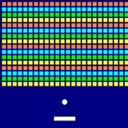 Many Bricks手机版9.9MB游戏下载
Many Bricks手机版9.9MB游戏下载 -
 欢乐水果派消除版9.9MB游戏下载
欢乐水果派消除版9.9MB游戏下载 -
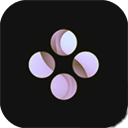 skyline模拟器官方版(附密钥文件)9.9MB游戏下载
skyline模拟器官方版(附密钥文件)9.9MB游戏下载
- 相关手机游戏
-
 麦可app下载安装最新版9.9MB游戏下载
麦可app下载安装最新版9.9MB游戏下载 -
 盛唐烟雨手游华为版9.9MB游戏下载
盛唐烟雨手游华为版9.9MB游戏下载 -
 Summer安卓最新版下载9.9MB游戏下载
Summer安卓最新版下载9.9MB游戏下载 -
 Wakey屏幕常亮app9.9MB游戏下载
Wakey屏幕常亮app9.9MB游戏下载 -
 未来信封app最新版本下载9.9MB游戏下载
未来信封app最新版本下载9.9MB游戏下载 -
 恐怖之眼自定义鬼脸版本9.9MB游戏下载
恐怖之眼自定义鬼脸版本9.9MB游戏下载 -
 艾尔登方舟9.9MB游戏下载
艾尔登方舟9.9MB游戏下载 -
 one99app下载官方一个9.9MB游戏下载
one99app下载官方一个9.9MB游戏下载 -
 老爹纸杯蛋糕店togo正版9.9MB游戏下载
老爹纸杯蛋糕店togo正版9.9MB游戏下载
- 推荐游戏新闻
- 最新手机精选
-
 Tickle Kuri2025-03-12游戏下载 | 10.05MB
Tickle Kuri2025-03-12游戏下载 | 10.05MB -
 黑暗密语2内置菜单(Dark Riddle Story mode)2025-03-05游戏下载 | 181.6MB
黑暗密语2内置菜单(Dark Riddle Story mode)2025-03-05游戏下载 | 181.6MB -
 火箭模拟器内置菜单2025-03-04游戏下载 | 410.0MB
火箭模拟器内置菜单2025-03-04游戏下载 | 410.0MB -
 傲气雄鹰重装上阵中文版安卓2025-03-04游戏下载 | 27MB
傲气雄鹰重装上阵中文版安卓2025-03-04游戏下载 | 27MB -
 透明人间君的日常2025-03-05游戏下载 | 566.65MB
透明人间君的日常2025-03-05游戏下载 | 566.65MB -
 魔性宝盒丢失的碎片(Boxes Lost Fragments)2025-03-05游戏下载 | 72.9MB
魔性宝盒丢失的碎片(Boxes Lost Fragments)2025-03-05游戏下载 | 72.9MB